Impara i comandi per installare lo strumento da riga di comando Microsoft Powershell su Debian 11 Bullseye Linux utilizzando il terminale.
Sia per l'amministrazione del server che per la gestione del sistema, PowerShell può sicuramente essere inteso come il successore della funzione CMD (prompt dei comandi). Fondamentalmente fa la stessa cosa (controlla Windows tramite l'input di testo), ha solo molte più funzionalità da offrire. A differenza del prompt dei comandi, PowerShell è un ambiente di scripting completo che può essere utilizzato per creare interi script per il controllo dei sistemi Windows. In altre parole, è un'interfaccia a riga di comando interattiva che può essere utilizzata per automatizzare numerose attività. Tuttavia, non è limitato solo a Windows, perché Microsoft ha già reso questo software esclusivo per Windows open source e multipiattaforma. Quindi, possiamo installarlo su tutti i principali sistemi operativi Linux.
Con PowerShell è possibile avviare sia comandi semplici (es. visualizzare l'ora corrente) sia applicazioni molto complesse (es. soluzioni di automazione). È possibile anche la combinazione di più comandi (“pipelining”). In alternativa, nella console possono essere integrati anche comandi sviluppati autonomamente.
Passaggi per installare Windows PowerShell su Debian 11 Bullseye
I passaggi sono riportati qui applicabili anche ad altri sistemi operativi Linux basati su Debian 11 Bullseye come MX Linux inclusi Linux Mint, sistema operativo elementare, Debian e altro...
1. Aggiorna Debian 11 Bullseye
Innanzitutto, esegui il comando di aggiornamento del sistema che installerà gli ultimi aggiornamenti disponibili per la sicurezza e altri. Questo aggiornerà anche la cache del gestore pacchetti Apt.
sudo apt update && sudo apt upgrade
Installa anche curl, gnupg2 e il supporto HTTPS:
sudo apt install curl apt-transport-https gnupg2 -y
2. Aggiungi repository Powershell su Debian 11
Bene, anche se Microsoft Powershell è open source ma non è disponibile per l'installazione tramite il repository ufficiale di Debian. Quindi, dobbiamo aggiungere il repository offerto ufficialmente dagli sviluppatori di questo software.
sudo sh -c 'echo "deb [arch=amd64] https://packages.microsoft.com/repos/microsoft-debian-bullseye-prod bullseye main" > /etc/apt/sources.list.d/microsoft.list'
3. Aggiungi chiave GPG
Per autenticare i pacchetti che riceveremo tramite il nostro repository PowerShell appena aggiunto sono come sono stati pubblicati dai suoi sviluppatori, dobbiamo aggiungere la chiave GPG utilizzata per firmare i pacchetti.
curl https://packages.microsoft.com/keys/microsoft.asc | sudo apt-key add -
Esegui l'aggiornamento del sistema, di nuovo per aggiornare la cache APT:
sudo apt update
4. Installa Microsoft PowerShell su Debian 11
Bene, abbiamo configurato tutte le cose necessarie per installare PowerShell su Debian e altri sistemi Linux simili. Ora utilizziamo il gestore di pacchetti APT e configuriamo PowerShell.
sudo apt install powershell -y
5. Avvia Powershell
Una volta completata l'installazione, esegui direttamente il comando dato nel tuo terminale di comando e passerà da bash a Powershell:
pwsh
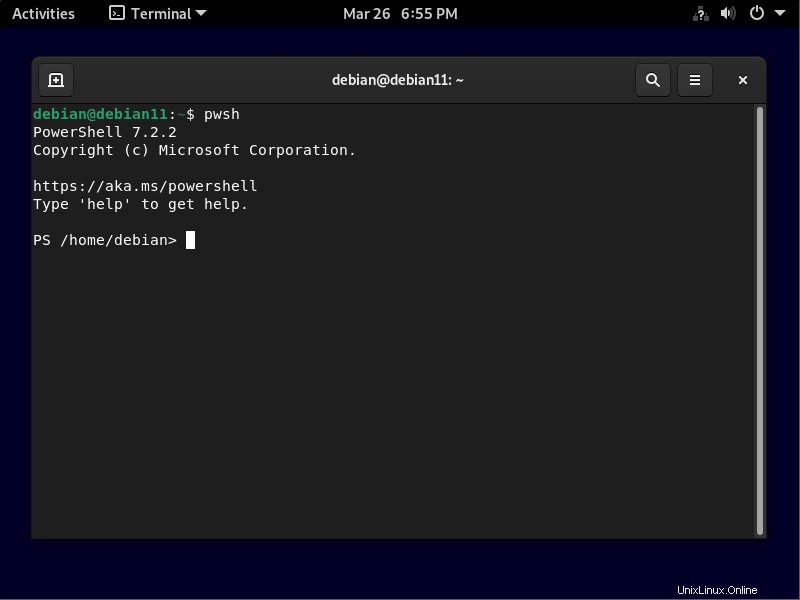
6. Come aggiornare/aggiornare
In futuro, se desideri scaricare e installare l'ultima versione di Powershell in futuro, utilizza uno dei comandi forniti secondo il metodo che hai utilizzato per installarlo.
sudo apt update && sudo apt upgrade
7. Disinstalla o rimuovi Linux PowerShell
Coloro che non vogliono questo software da riga di comando possono rimuoverlo facilmente. Anche in questo caso il metodo che hai scelto per installare il software, usa lo stesso per disinstallarlo.
sudo apt remove powershell
Inoltre, rimuovi il repository
sudo rm /etc/apt/sources.list.d/powershell.list sudo rm /etc/apt/sources.list.d/microsoft-prod.list
Molti problemi possono essere facilmente risolti con Windows Powershell. E offre più opzioni rispetto al classico CMD da riga di comando. Scopri di più sulla riga di comando di PowerShell nella pagina di Microsoft Doc.